Jak włączyć i używać autouzupełniania w programie Excel
Czasami osoba wpisuje daty, liczby i dni w arkuszu, a ciągłe pisanie może być męczące, ale w programie Excel jest funkcja, która może to ułatwić; ta funkcja nazywa się Autouzupełnianie(AutoFill) . W programie Microsoft Excel (Microsoft Excel)Autouzupełnianie(AutoFill) automatycznie wypełnia serie danych, co pozwala zaoszczędzić trochę czasu użytkownikowi . Autouzupełnianie(AutoFill) tworzy ciąg liczb, dat i dni, aby zastosować formatowanie z jednej komórki do sąsiednich komórek.
Jak korzystać z autouzupełniania w programie Excel
Autouzupełnianie(AutoFill) to funkcja, która wypełnia komórki danymi, które są zgodne z sekwencją lub są oparte na danych z innych komórek. W tym samouczku wyjaśnimy:
- Jak wypełnić prostą serię liczb, dat i dni.
- Jak wypełnić konkretną serię dat lub dni.
- Jak wypełnić sformatowaną serię liczbową.
- Jak ustawić zaawansowane opcje dla liczbowej serii dat i dni.
- Jak zabronić formatowania podczas wypełniania serii.
- Jak utworzyć niestandardową serię wypełnień.
- Jak popraw powtarzającą się sekwencję.
1] Jak(How) wypełnić prostą serię liczb, dat i dni?
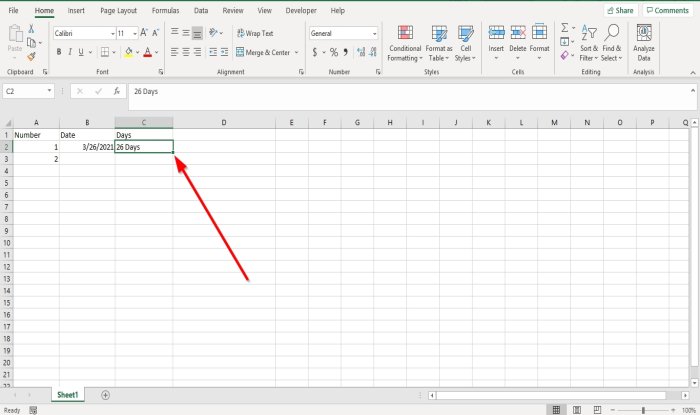
Aby utworzyć serię liczbową, wpisz numer jeden w komórce i wpisz dwa w drugiej komórce.
Wybierz(Select) obie liczby jeden i dwa i przeciągnij uchwyt wypełniania w dół lub w prawo, aby utworzyć serię rosnącą.
Przeciągnij(Drag) oba uchwyty wypełniania w górę, aby utworzyć serię malejącą.
Aby utworzyć serię dat lub dni, kliknij komórkę zawierającą datę lub dzień i przeciągnij uchwyt wypełniania w dół.
2] Jak(How) wypełnić konkretną datę lub serię dni?
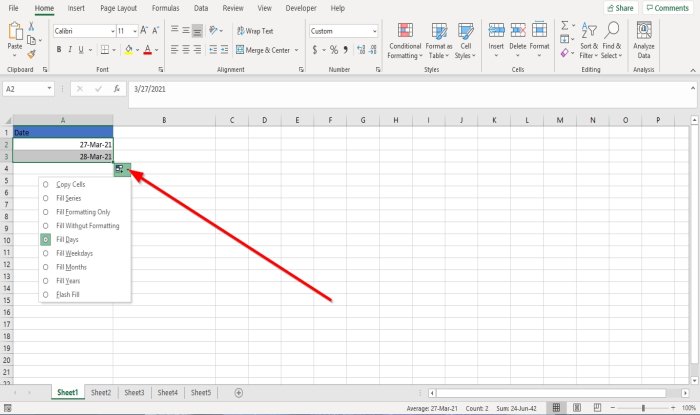
Jeśli użytkownik chce automatycznie zmienić datę lub dzień w komórce, przeciągnij uchwyt wypełniania zaznaczonej komórki. W prawym dolnym rogu komórki pojawi się przycisk Opcje autouzupełniania .(AutoFill Options)
Kliknij przycisk Opcje (Options)autouzupełniania(AutoFill) , a następnie kliknij opcję Wypełnij dni(Fill Days) , Wypełnij dni tygodnia(Fill Weekdays) , Wypełnij miesiące(Fill Months) lub Wypełnij lata(Fill Years) .
Wybór każdego z nich określi, jak pójdzie kolejność wzoru.
3] Jak(How) wypełnić sformatowaną serię liczbową
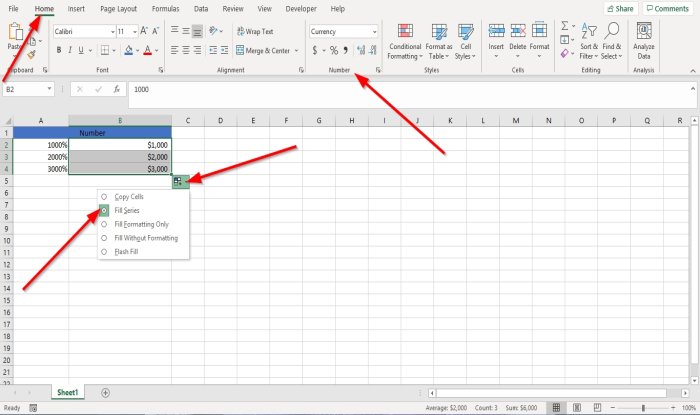
Wpisz kwotę do komórki.
Przejdź do karty Strona główna(Home) w grupie Liczba(Number) , aby sformatować kwotę, a mianowicie procent(Percentage) , walutę(Currency) , ułamek(Fraction) itp.
Zaznacz komórki i przeciągnij uchwyt wypełniania w dół.
Kliknij przycisk Opcje autouzupełniania(AutoFill Options) .
W menu Opcje autouzupełniania(AutoFill Options) kliknij opcję Wypełnij serię(Fill Series) .
4] Jak(How) ustawić zaawansowane opcje dla serii liczbowej, dat i dni?
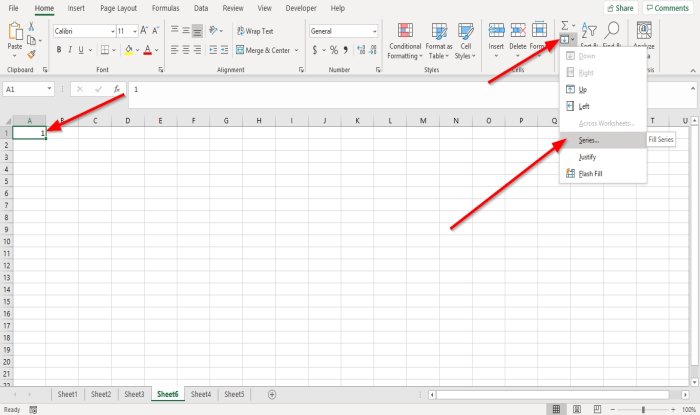
Wprowadź do komórki liczbę lub datę.
Przejdź do karty Strona główna(Home) i kliknij przycisk Wypełnij(Fill) w grupie Edycja(Editing) .
Na liście rozwijanej kliknij Seria(Series) .
Pojawi się okno dialogowe serii .(Series)
W oknie dialogowym Seria wybierz opcje.(Series)
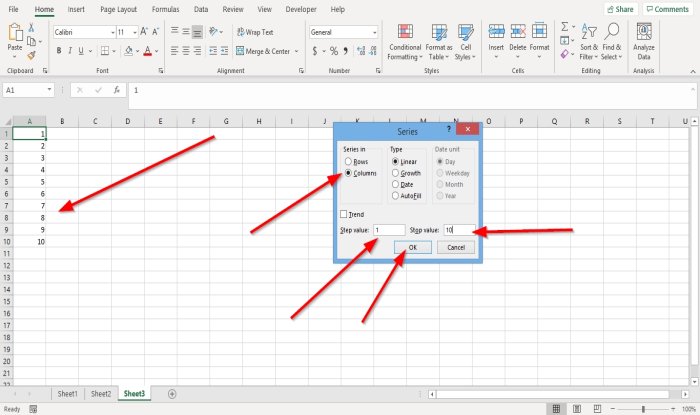
W tym samouczku wyjaśnimy proces używania pola serii dla serii liczbowych.
W oknie dialogowym Serie , w sekcji (Series )Serie w(Series in) , możesz wybrać między wierszami(Rows) lub kolumnami(Columns) , w których chcesz umieścić serię.
W sekcji Wartość kroku(Step Value) wprowadź liczbę w polu, od którego chcesz rozpocząć serię, na przykład jeden.
W polu Wartość końcowa(Stop Value) wprowadź liczbę, w której seria ma się zatrzymać, na przykład dziesięć.
Następnie kliknij OK .
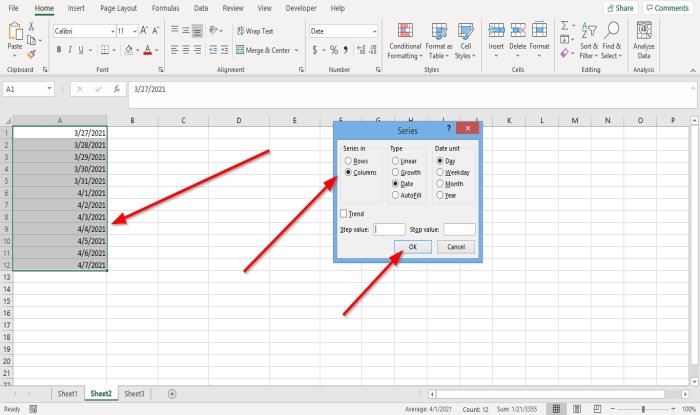
W przypadku serii dat lub dni podświetl kolumnę lub wiersz, w którym ma być seria.
Następnie przejdź do przycisku Wypełnij(Fill ) w grupie Edycja(Editing) na karcie Strona główna(Home) .
Pojawi się okno dialogowe Serie .(Series)
W oknie dialogowym upewnij się, że Data(Date) w sekcji Typ(Type) i Dzień(Day) w sekcji Jednostka dnia(Day Unit) są zaznaczone lub zaznaczone, a następnie kliknij OK .
Daty i dni (Days)pojawią(Dates) się w arkuszu jako seria.
5] Jak(How) zabronić formatowania podczas wypełniania serii?
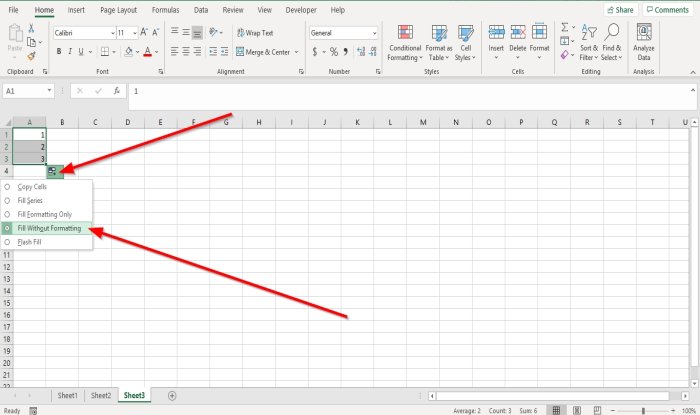
Jeśli chcesz zatrzymać automatyczne wypełnianie podczas wypełniania serii.
Przeciągnij(Drag) uchwyt wypełniania w dół; gdy pojawi się przycisk Opcje automatycznego wypełniania , kliknij go.(Auto Fill Options)
W menu Opcje autouzupełniania(AutoFill Options) wybierz opcję Wypełnij bez formatowania(Fill Without Formatting) .
Zauważysz, że numer, data lub dzień, który ostatnio wpisałeś, zniknie.
6) Jak(How) stworzyć niestandardową serię wypełnień
W programie Microsoft Excel(Microsoft Excel) dostępna jest funkcja, dzięki której można tworzyć własne serie, jeśli dane nie są zgodne z typem serii lub jednostką dostarczoną przez program Excel .
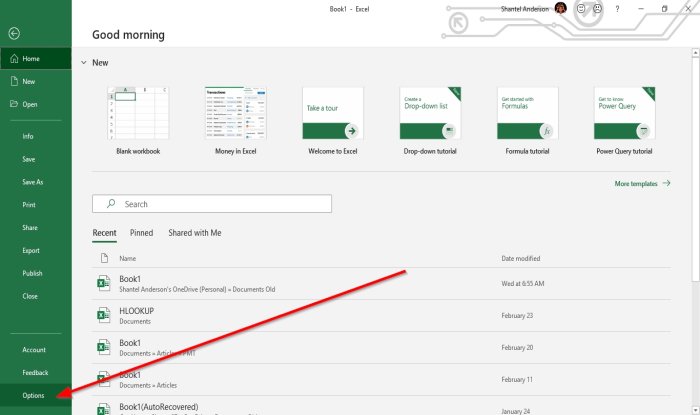
W widoku Backstage(Backstage View) kliknij Opcje(Options) .
Pojawi się okno dialogowe Opcje programu Excel .(Excel Options )
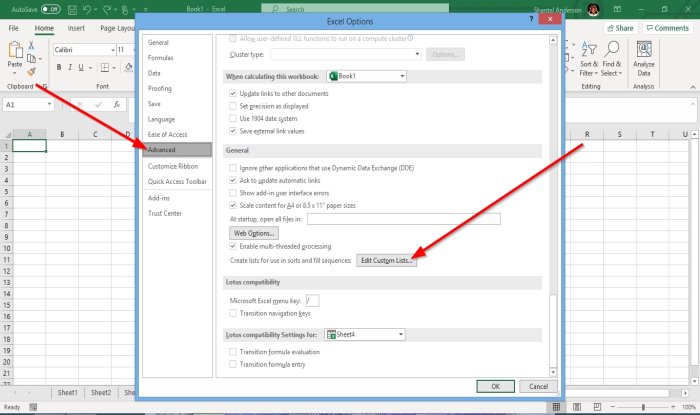
W oknie dialogowym Opcje programu Excel kliknij stronę (Excel Options)Zaawansowane(Advance) .
Na stronie Zaawansowane(Advanced ) w sekcji Ogólne(General ) kliknij przycisk Edytuj listy niestandardowe(Edit Custom Lists button) .
Ten przycisk tworzy listy do użycia w sekwencjach sortowania i wypełniania.
Po kliknięciu przycisku Edytuj listę(Edit List) otworzy się okno dialogowe Lista niestandardowa .(Custom List)
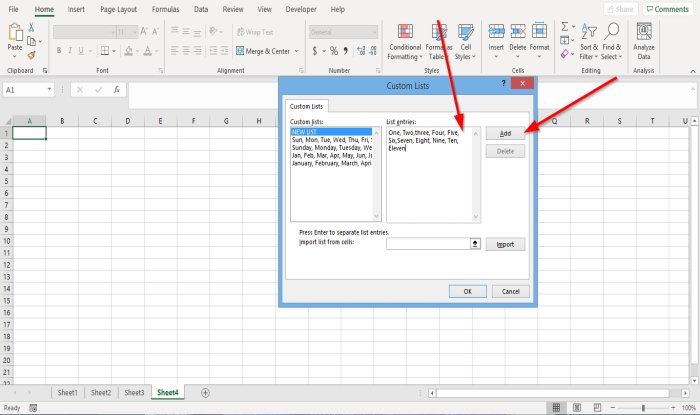
W oknie dialogowym Lista niestandardowa(Custom List) , w sekcji encje listy, wpisz żądane listy, na przykład Jedna, Dwie Trzy lub Lato(Summer) , Zima(Winter) , Jesień(Autumn) , Wiosna(Spring) .
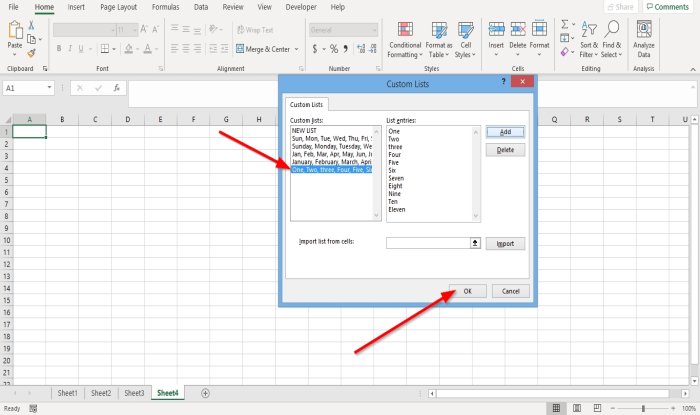
Następnie kliknij Dodaj(Add) , zobaczysz, że Twoja lista jest wyświetlana w sekcji Lista niestandardowa(Custom List) .
Kliknij OK .
Pojawi się okno dialogowe Opcje programu Excel , kliknij (Excel Options)OK .
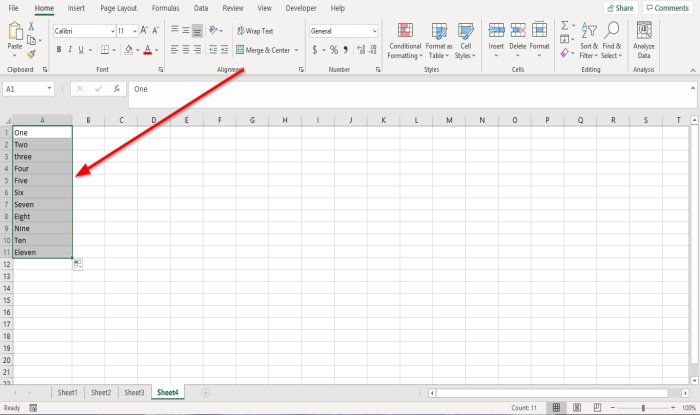
W arkuszu wpisz do komórki jeden z danych z listy niestandardowej.
Przeciągnij(Drag) komórkę w dół za pomocą uchwytu wypełniania.
Zobaczysz wszystkie dane, które wprowadziłeś na utworzonej przez siebie liście niestandardowej.
Przeczytaj(Read) : Jak używać typu danych geograficznych w programie Excel(How to use Geography Data Type in Excel) .
7] Jak poprawić powtarzającą się sekwencję?
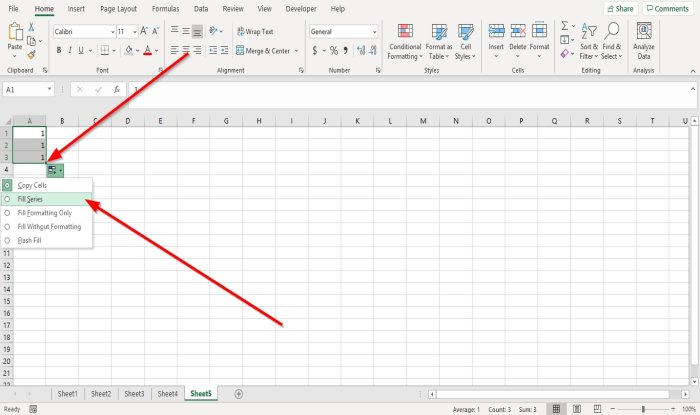
Jeśli użytkownik przeciągnie uchwyt wypełniania w dół, ale widzi tylko powtarzającą się sekwencję, można to naprawić; klikając przycisk Opcje autouzupełniania(AutoFill Options) .
W menu wybierz opcję Wypełnij serię(Fill Series) .
Teraz mamy sekwencję.
Mam nadzieję, że to pomoże; jeśli masz pytania, skomentuj poniżej.
Related posts
Jak korzystać z funkcji Percentile.Exc w programie Excel?
Jak korzystać z funkcji DNI.ROBOCZE w programie Excel?
Jak policzyć liczbę wpisów Tak lub Nie w Excelu?
Excel, Word lub PowerPoint nie mogły się ostatnio uruchomić
Jak korzystać z funkcji automatycznego typu danych w programie Excel?
Jak korzystać z funkcji MID i MIDB w programie Microsoft Excel
Błąd wykonania 1004, nie można uruchomić makra w programie Excel
Jak dodać kraj lub numer kierunkowy do listy numerów telefonów w programie Excel?
Jak korzystać z funkcji DCOUNT i DCOUNTA w programie Excel?
Jak naprawić uszkodzony skoroszyt programu Excel
Jak tworzyć i używać kontrolek formularzy w programie Excel
Jak zablokować komórki w formule Excela, aby je chronić?
Jak korzystać z funkcji Znajdź i ZnajdźB w programie Excel
Jak uruchomić Word, Excel, PowerPoint, Outlook w trybie awaryjnym
Samouczek Microsoft Excel dla początkujących
Jak korzystać z funkcji finansowej czasu trwania w programie Excel
Microsoft Excel próbuje odzyskać Twoje informacje
Jak korzystać z funkcji WYBIERZ w programie Excel
Jak dodać linię trendu w arkuszu programu Microsoft Excel
Jak korzystać z funkcji EDATE i EOMONTH w programie Excel?
